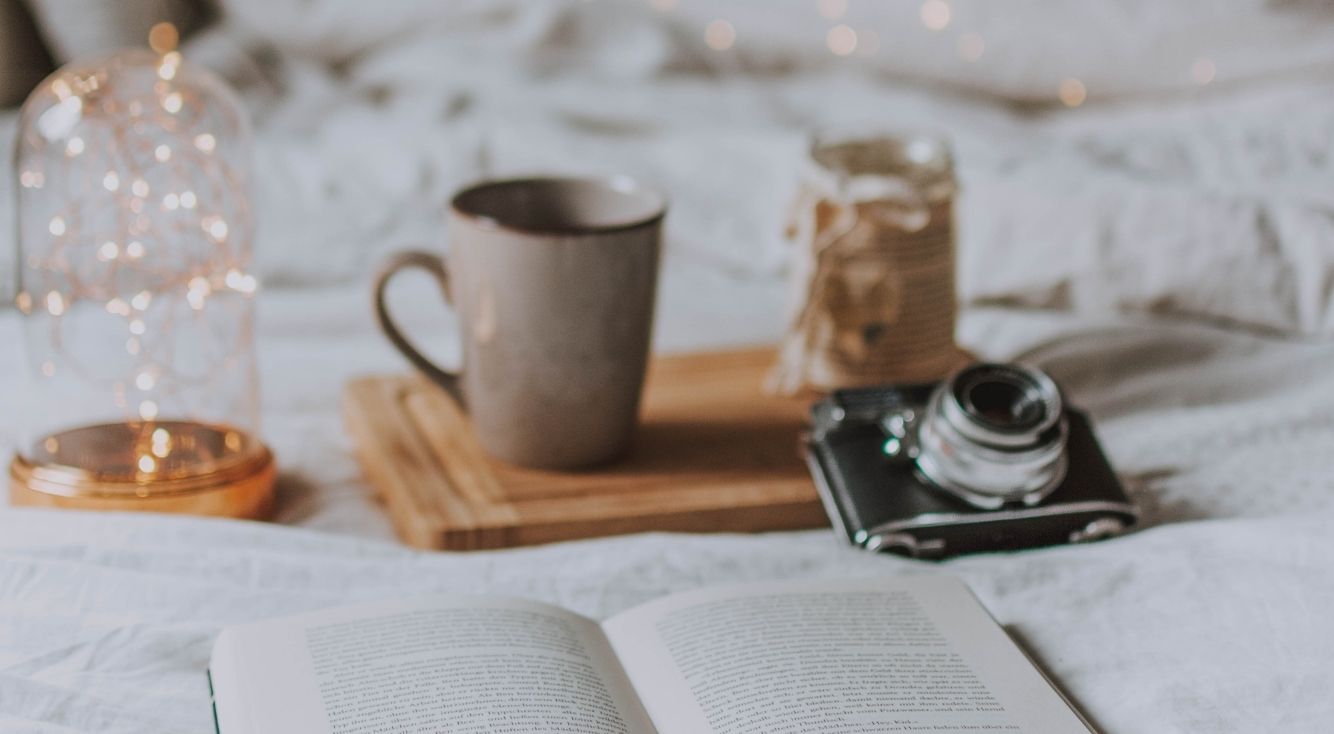
ブラウザでDiscordを使おう!基本の操作方法を紹介
ゲーマー向けコミュニケーションツール「Discord」には、スマホやPC向けのアプリだけでなく手軽に使えるブラウザ版もあります。
ブラウザ版はアプリと違って、ダウンロードやアカウントの作成が不要で手軽に始めれるのでとても便利です。
今回は、ブラウザ版Discordの基本的な操作方法やアプリとの違い、そしてブラウザ版で困った時の対処法などを詳しく解説していきます!
Contents[OPEN]
- 1【Discord】ブラウザから使いたい♡
- 2【Discord】ブラウザから使いたい♡ログイン方法をご紹介
- 3【Discord】ブラウザから使う方法♡サーバーへの参加・招待
- 4【Discord】ブラウザから使う方法♡サーバー・チャンネルの操作方法
- 5【Discord】ブラウザから使う方法♡ユーザー設定・相手とやり取りをする
- 6【Discord】ブラウザ版はアプリと何が違うの?
- 6.1キーの割り当てが設定できない
- 6.2オーバーレイが使えない
- 6.3プッシュトゥトークの機能に限りがある
- 6.4アカウントを作成しなくても利用できる
- 6.5ダウンロードが不要で容量を圧迫しない
- 6.6Cookieを削除すると再ログインが必要
- 7【Discord】ブラウザ版で困ったときは《ボイスチャットができない》
- 8【Discord】ブラウザ版で困ったときは《ログインできない》
- 9Discordをブラウザから使ってみよう!
【Discord】ブラウザから使いたい♡
まずは、Discordをブラウザから使うための基礎知識を身に付けていきましょう。
Discordのブラウザ版にアクセスして使おう♪
Discordは、スマホやPC向けの公式アプリが提供されていますが、実はブラウザ版も存在します。
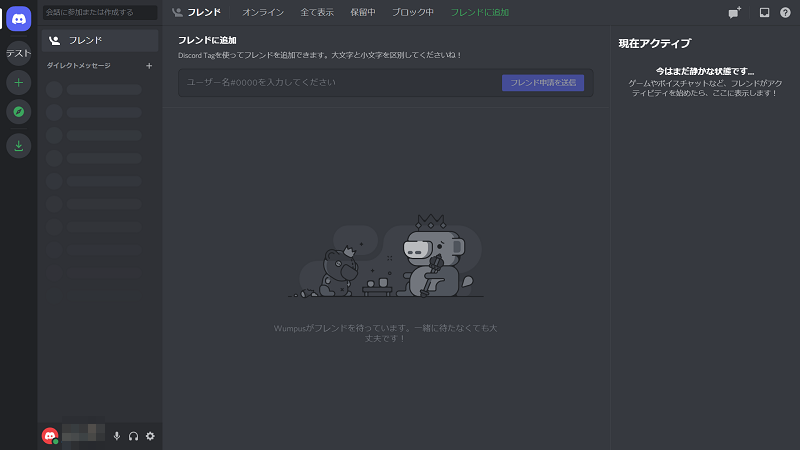
Discordの公式サイトを開いてアカウントにログインすれば、デバイスにアプリをダウンロードせずにアクセスすることができます。
ブラウザ版のDiscordはスマホでもPCからでもどちらからでもアクセスできます。
ただし、ブラウザ版のDiscordはPCでの利用を前提に画面が設計されているので、スマホの小さな画面だと非常に操作しにくいです。
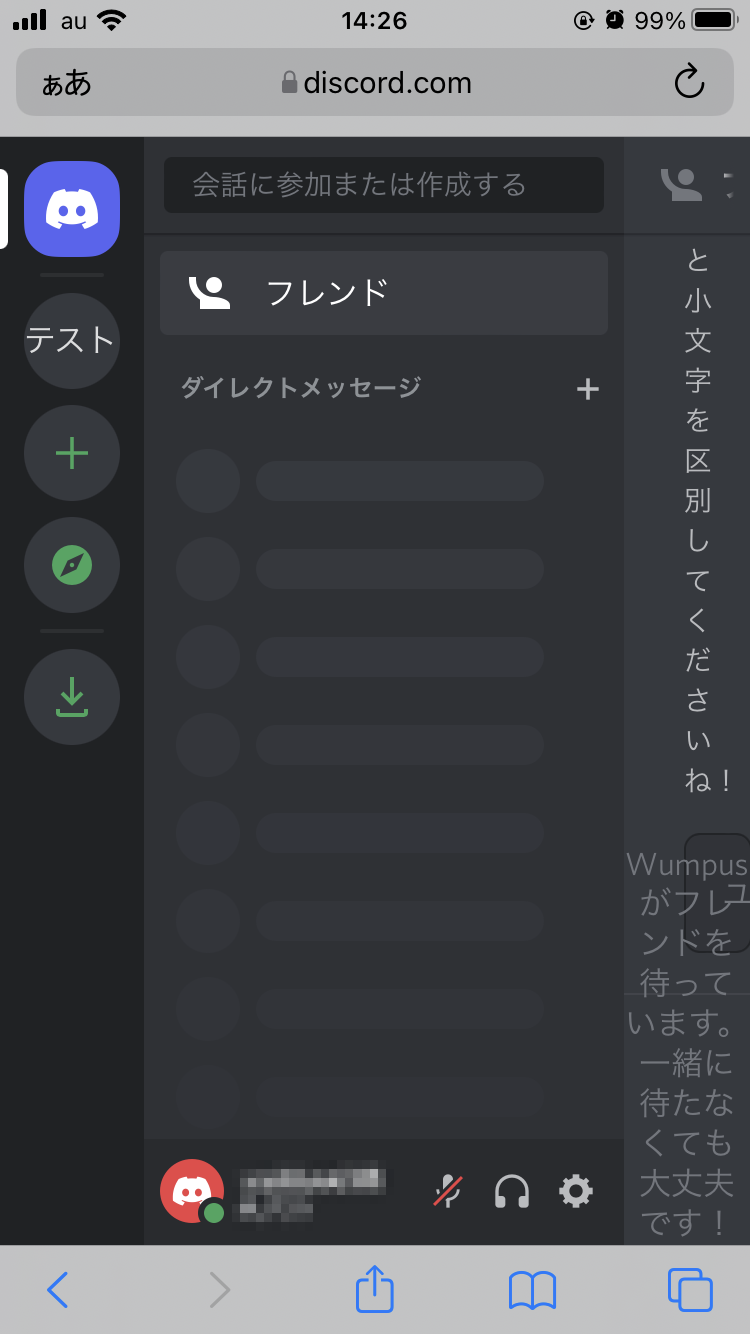
そのため、スマホで使用する場合はDiscordのアプリからのアクセスをおすすめします。
Discordのブラウザ版を使うときの推奨環境は?
ブラウザ版のDiscordの推奨環境は以下の通りです。
| OS名 | OSのバージョン | 対応ブラウザ |
|---|---|---|
| iOS | iOS 10.0以降 | Safari Google Chrome |
| Android | Android 4.1以降 | Google Chrome |
| Windows | Windows 7以降 | Microsoft Edge Google Chrome Firefox Opera |
| Mac | macOS 10.10以降 | Safari Google Chrome |
参照:Discord公式サイト
推奨環境を満たしていないデバイスでは、Discordが正常に動作しない場合があります。
【Discord】ブラウザから使いたい♡ログイン方法をご紹介
ブラウザ版のDiscordを使うにはログインが必要になりますが、その方法は以下の3つがあります。
- アカウントからログインをする
- アカウントからログインをする
- スマホからログインをする
では、ログイン方法をそれぞれ詳しく見ていきましょう。
アカウントからログインをする
まずは、すでに作成済みのDiscordのアカウントを使ってブラウザからログインする方法を見ていきましょう。
ブラウザを開いたら、Discordの公式サイトにアクセスします。
そしたら、画面右上の「ログイン」をクリックしましょう。
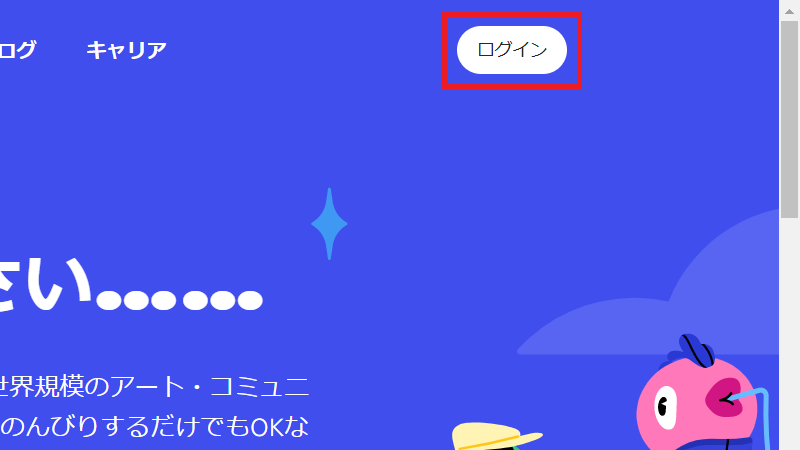
Discordアカウントの登録メールアドレス・パスワードを入力して下さい。
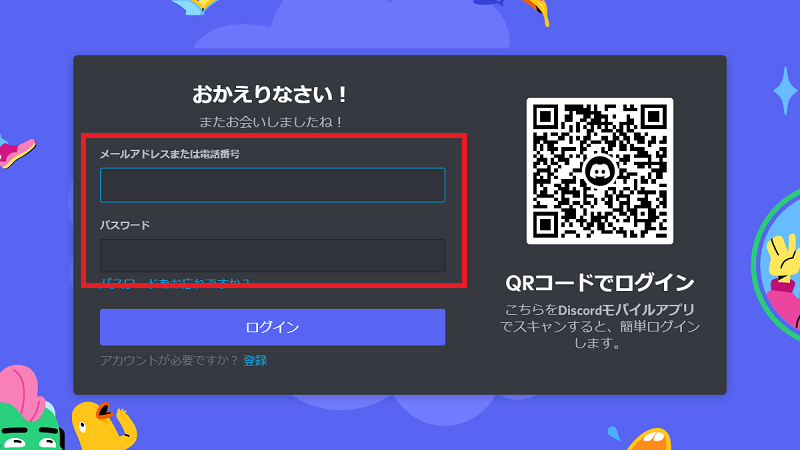
「ログイン」をクリックします。
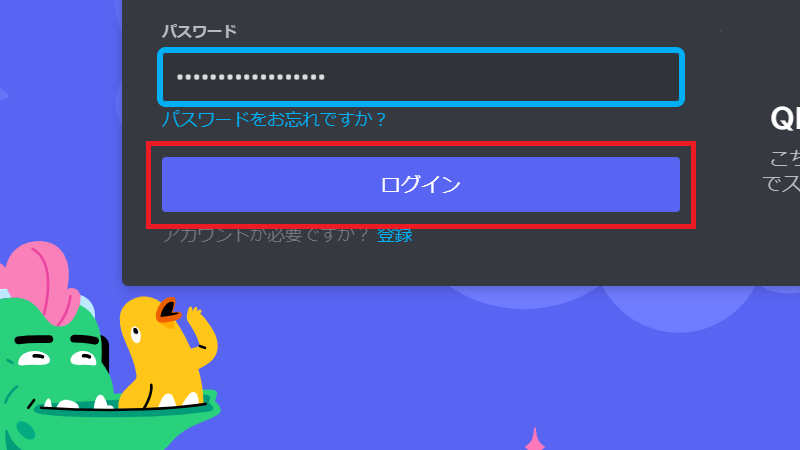
これでログイン完了です。